Discord, kênh chat riêng dành cho game thủ, Discord cho phép bạn chat qua văn bản (tin nhắn) hoặc chat voice (tin nhắn bằng lời thoại). Phần mềm này hoàn toàn miễn phí, bạn có thể đăng ký tài khoản dễ dàng và đăng nhập rồi sử dụng ngay, người dùng có thể tạo ra server và chia sẻ tới những người dùng khác có cùng sở thích game của mình rồi trao đổi và chia sẻ thông tin về game đó. Bạn có thể tạo ra nhiều server mà không phải chịu bất cứ giới hạn nào.
Nhưng cách để bạn chia sẻ server của mình đến bạn bè sẽ không hiệu quả nếu bạn không biết cách giới thiệu đến nhiều người chơi có cùng sở thích, cách hiệu quả nhất vẫn là đăng kênh của mình lên trang web Discord.me, trang web này sẽ cho phép bạn giới thiệu server của mình lên và những người khác sẽ biết đến máy chủ của bạn nhiều hơn. Cách làm cụ thể bạn hãy theo dõi ở bài viết dưới đây của Download.vn nhé.
Nếu máy tính của bạn không có Discord hãy tham khảo bài viết Hướng dẫn tải và cài đặt, đăng nhập vào Discord trên máy tính để cài đặt phần mềm này trên máy tính nhé.
Discord cho Windows Discord cho macOS
Discord cho iOS Discord cho Android
Hướng dẫn đăng server Discord lên Discord.me
Bước 1: Nếu bạn đã có Server thì chỉ cần truy cập vào Discord.me và đăng nhập vào đó để tải server lên, chỉ cần bấm vào Sign Up rồi đăng nhập bằng Email của mình.
còn nếu chưa biết cách tạo server trên Discord thì hãy xem qua bài viết Hướng dẫn cách tạo server, join server trên Discord để biết cách tạo server nhé.
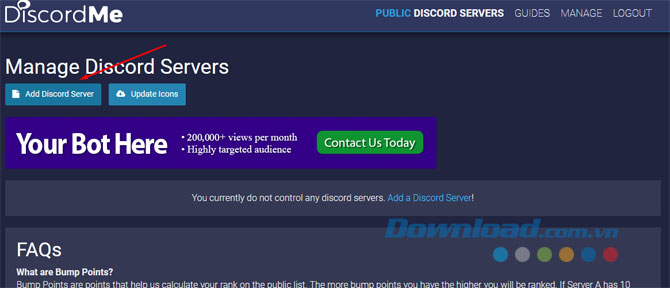
Bước 2: Bấm vào Add Discord Server xong bạn hãy điền các thông tin như sau:
- Server Name: Tên chính thức của server, tên này sẽ hiển thị lên chính thức cho người dùng khác.
- Description: Mô tả ngắn về server của bạn, nếu bạn để server của mình ở chế độ Public, nội dung này sẽ được hiển thị ngay ở ngoài cùng với tên server, max là 160 ký tự.
- Long Desciption: Mô tả chi tiết, cái này không bắt buộc, nếu bạn viết mô tả ở mục này, nó sẽ hiển thị lên trên trang riêng của máy chủ của bạn thay vì mô tả thông thường. Tối đa sẽ là 380 ký tự.
- Keyword Tags: Bạn có thể đặt từ khóa liên quan đến kênh của bạn được ngăn cách bằng dấu phẩy tại đây. Ví dụ như: game sinh tồn, game survival, PS4, PC, Xbox...
- Server ID: Địa chỉ ID của server, bạn có thể tìm thấy ở cài đặt Widget trong Discord.
- Custom URL: Ký tự sau địa chỉ trang chủ Discors.me, thường là chữ cái, số và dấu gạch ngang.
Password: Cái này bạn có thể bỏ trống nếu không muốn đặt mật khẩu cho server của mình.
Cuối cùng là chọn chế độ Public (công cộng), tích chọn để thêm server của bạn vào danh sách server công cộng, nó sẽ được mọi người nhìn thấy nhiều hơn, tích chọn Active và bấm Add Discord Server để tải server lên.
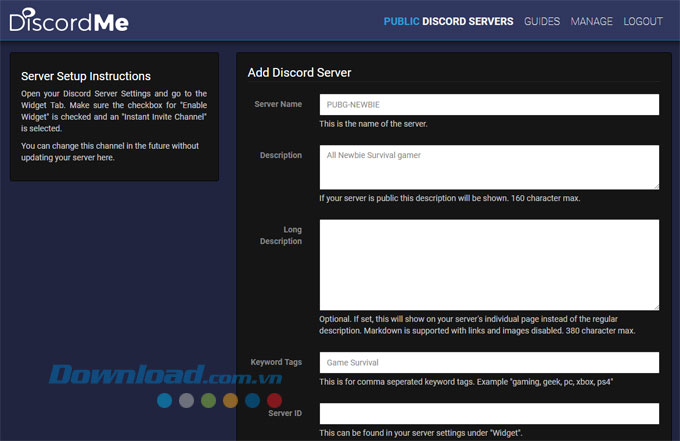
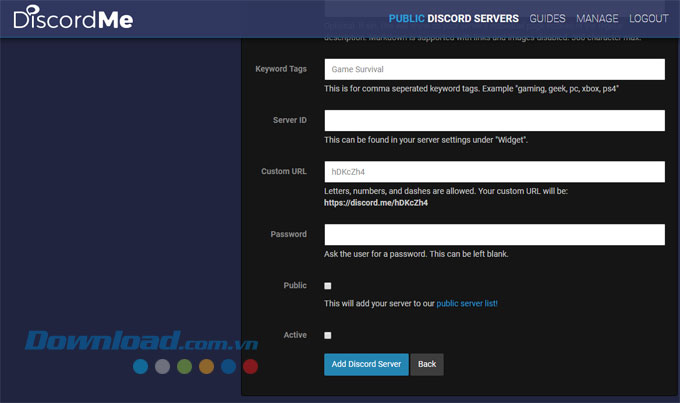
Nếu bạn quên địa chỉ URL server của mình có thể vào lại Invite People để tìm lại.
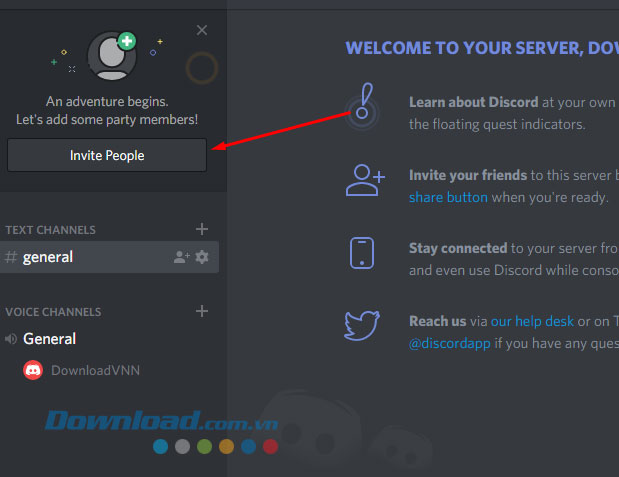
Bạn chỉ cần ghi những ký tự cuối ở đằng sau tên miền vào thôi, ở đây của mình là (hDKcZh4).
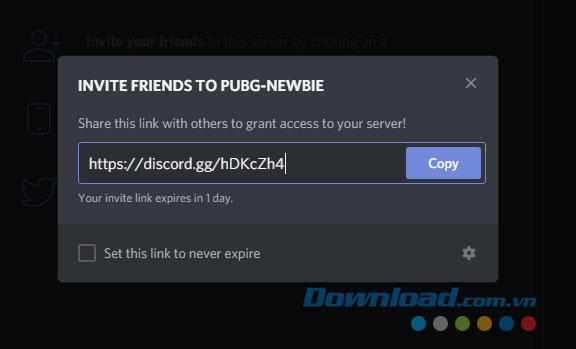
Còn để vào xem Server ID, hãy bấm vào biểu tượng mũi tên xuống ở cạnh tên server.
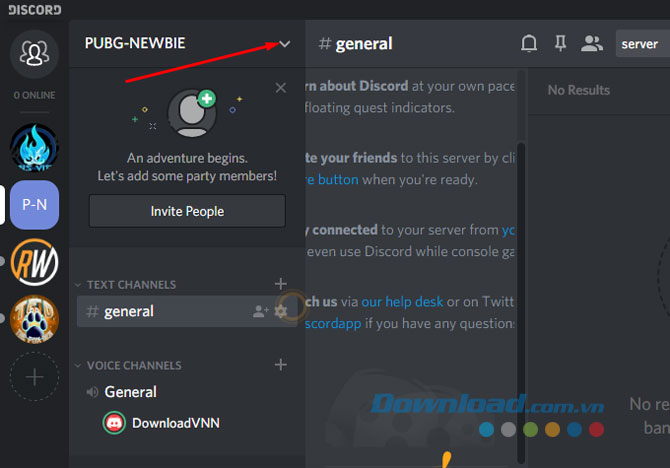
Chọn Server Settings.
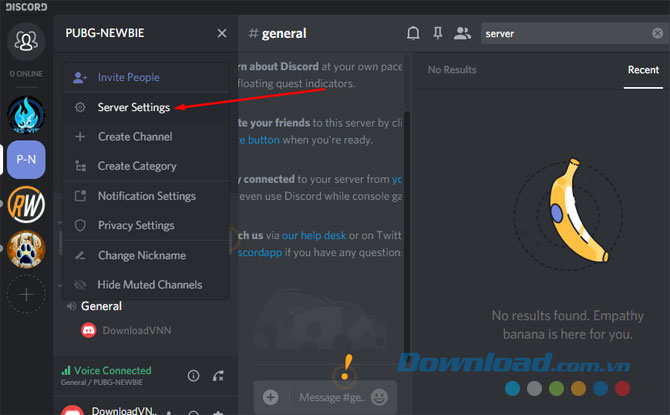
Trong Menu này sẽ cho bạn thấy địa chỉ Server ID, hãy copy nó và paste vào Server ID trên Discord.me, ngoài ra còn có thêm một vài tùy chọn khác như, chọn kênh chat khi mời người khác, có kênh chat chữ, chat voice...
Nên nhớ khi đăng lên quan trọng nhất bạn phải có Server ID và URL. Đặt tên đầy đủ cho Server, mô tả thêm một chút về kênh ở mục Description, tạo Keyword Tags. Còn các mục khác, có hay không không quan trọng.
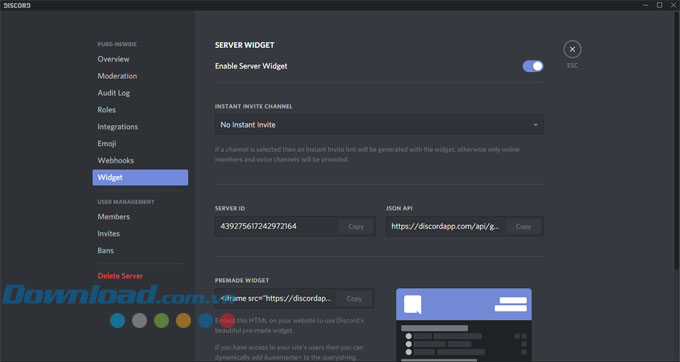
Tạo xong mà bạn muốn thay đổi thông tin của Server thì hãy bấm vào Manage, ngay lập tức, Server của bạn sẽ được hiển thị ở dưới, bạn có thể chỉnh sửa thông tin server bằng cách bấm vào biểu tượng cái bút ở ngoài cùng bên phải.
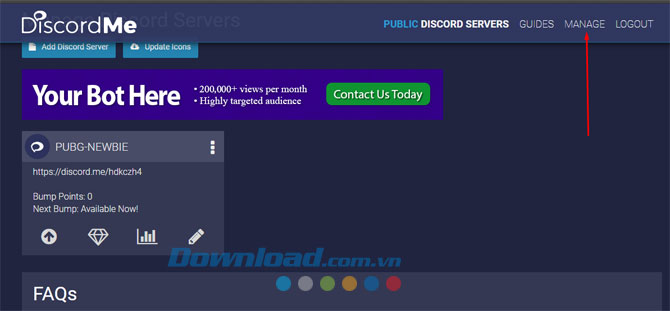
Đó là cách mà bạn có thể chia sẻ được server đã tạo trên Discord một cách rộng rãi hơn, khi mà bạn không có thời gian giới thiệu đến bạn bè của mình, cách này sẽ giúp cho server của bạn được hiển thị lên Discord.me và tiếp cận được với nhiều người dùng Discord khác.
Chúc các bạn thành công!
